2019.09.13
Photoshop
Photoshop CCのパターン登録方法

Photoshopのパターンてご存知でしょうか。
ホームページの背景などに使用されている繋ぎ目がないテクスチャ素材のことです。
こんな感じのものです。
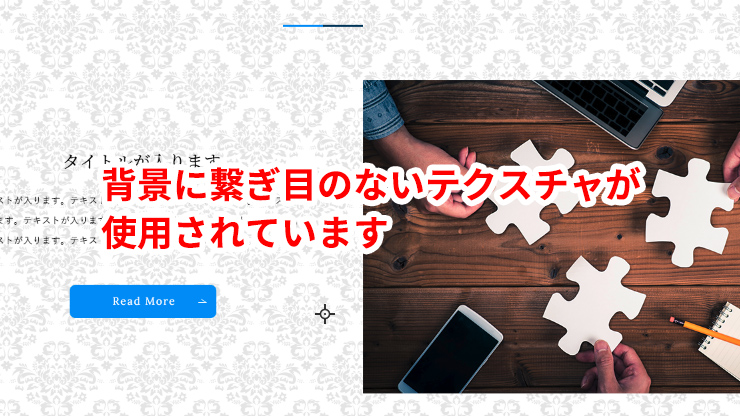
その昔はPhotoshopのデフォルトで用意されている素材や自分で作ったりしていましたが、昨今は無料で使える素材サイトもあったりして非常に便利な世の中になりました。
そんなパターン素材、Photoshopで使いたいけどどうしたらいいの?という方もいるかと思います。
今回はパターンの登録方法、使い方をお伝えします。
JPGやPNGを登録する
ダウンロードした素材がJPGやPNG形式のファイルだった場合の登録方法です。
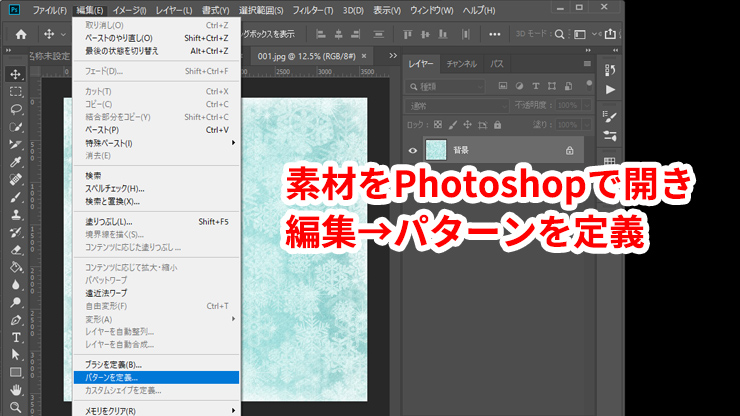
ファイルをフォトショップで開き「編集」から「パターンを定義」を選択。
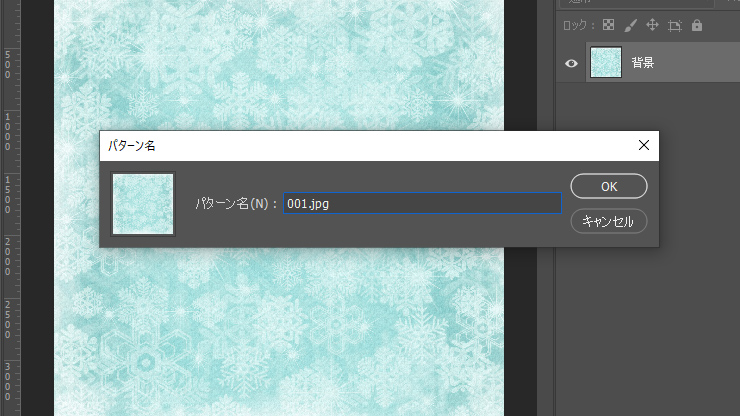
パターン名登録のポップアップが出てきたら任意で名前を付け登録。
PATファイルを登録する
素材サイトの中には「PAT」形式で提供しているところもあります。
PATとは「パターン(Pattern)」の省略で、このファイルの中に素材や名前が予め登録されているものです。
中には複数の素材が登録されているものもありますので便利ですよね。
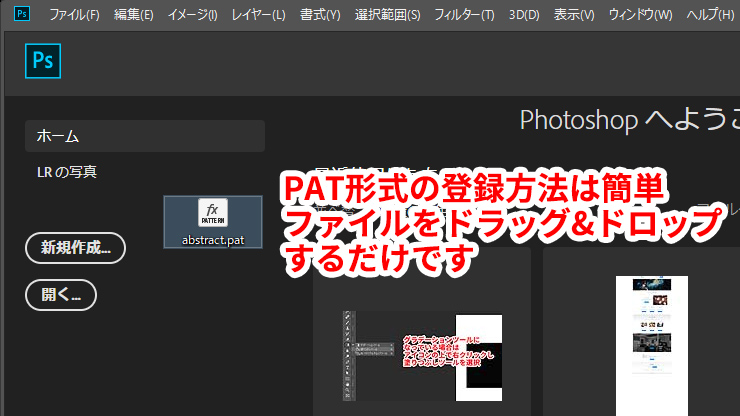
PAT形式の登録方法は簡単です。ファイルをPhotoshopにドラッグ&ドロップするだけです。
こちらもちゃんと登録出来ているか確認しておきましょう。
登録したパターンの確認方法
※すぐにパターンを使用したい場合は上記のこちらを端折ってもいいかと思います。
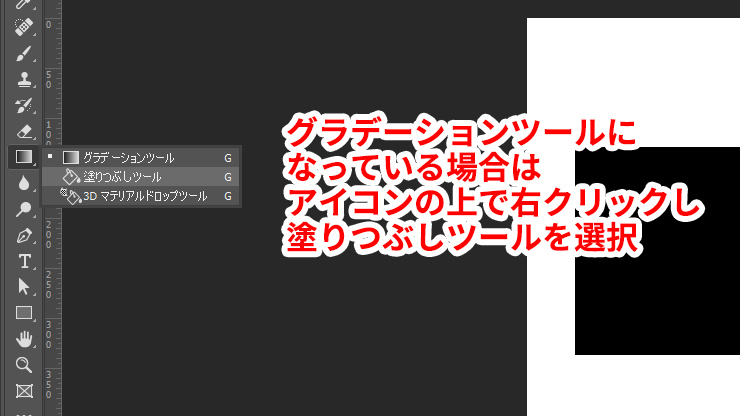
ツールから「塗りつぶしツール」を選択するのですが、ひょっとしたらデフォルトで「グラデーションツール」になっているかもしれません。
その場合はグラデーションツールアイコンの上で右クリックして塗りつぶしツールに変更。
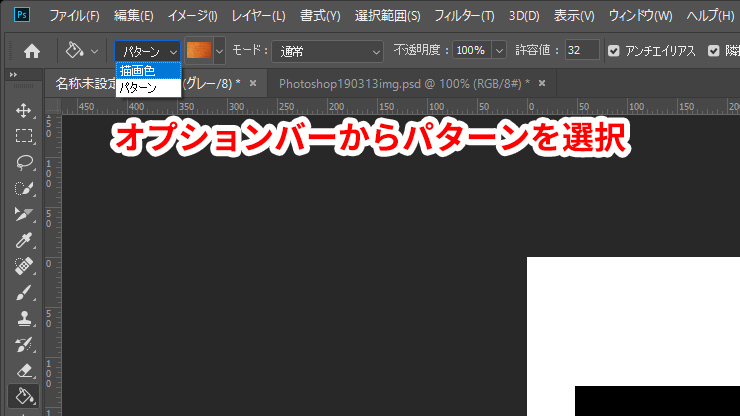
オプションバーから「パターン」を選択。
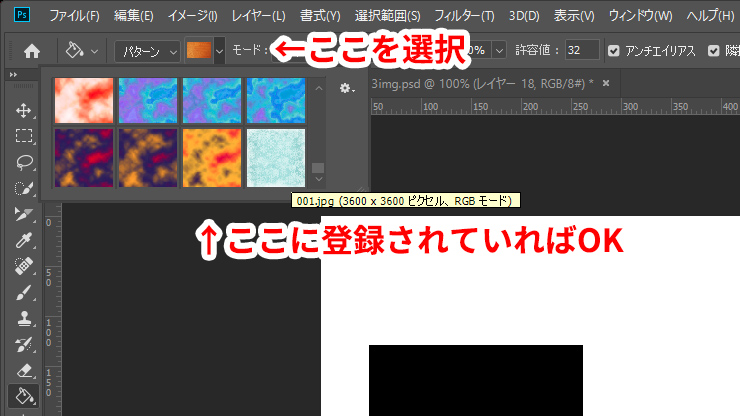
アイコン隣の矢印を選択しパターンが登録されているか確認します。
パターンの使い方
パターンを適用するには素材が必要なので、パターンを適用したい素材を用意します。
この今回は図のように矩形を作成してみてください。
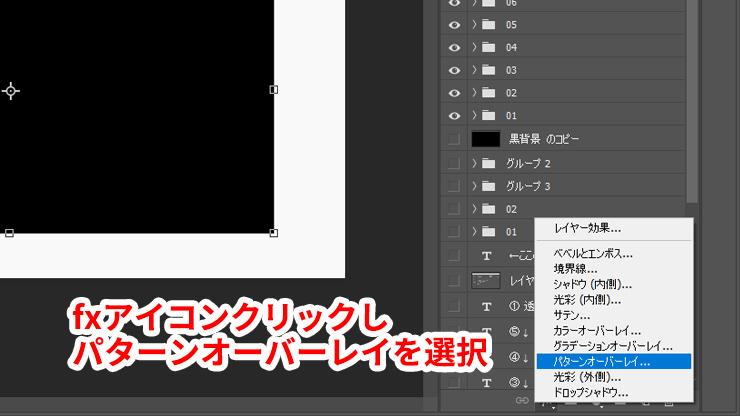
矩形を作成したらレイヤーパネル右下にある「fxツール」から「パターンオーバーレイ」を選択。

レイヤースタイルパネルのパターンオーバーレイが表示されていたら登録したパターンを選択し適用します。

これで矩形にパターンが適用されていますね。
最後に
パターンの使いたかを覚えていくとデザインの選択肢が増えていきます。色々探ってみてくださいね。








